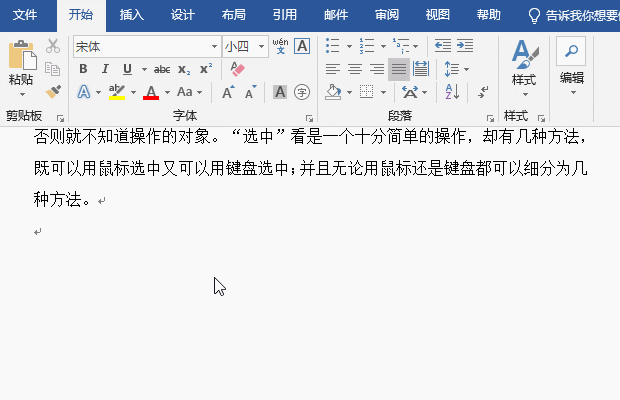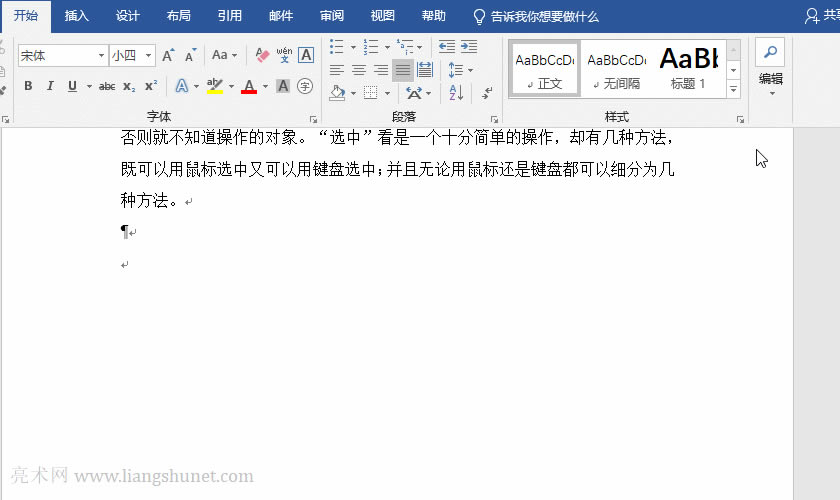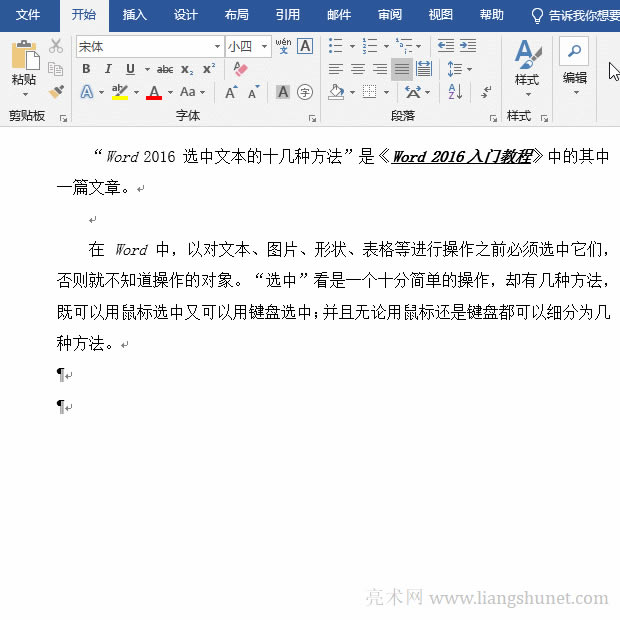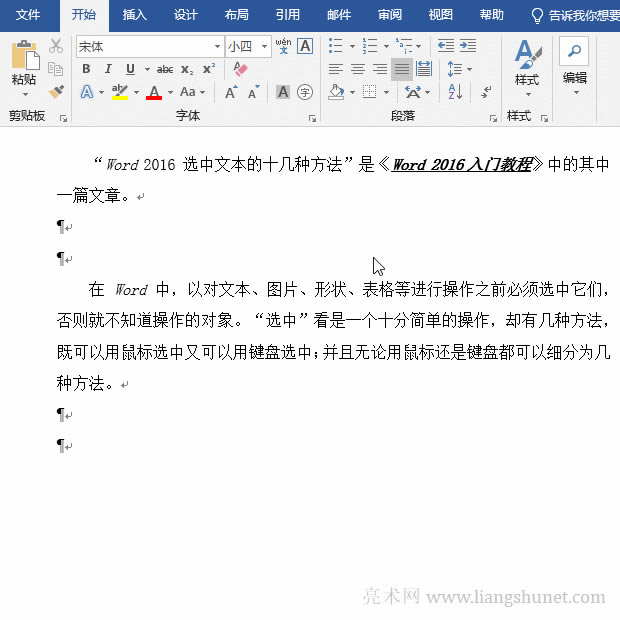Word如何隱藏段落標記(換行符)與添加段落符號圖文解析詳細圖文使用教程
發布時間:2025-03-19 文章來源:xp下載站 瀏覽:
| 辦公軟件是指可以進行文字處理、表格制作、幻燈片制作、圖形圖像處理、簡單數據庫的處理等方面工作的軟件。目前辦公軟件朝著操作簡單化,功能細化等方向發展。辦公軟件的應用范圍很廣,大到社會統計,小到會議記錄,數字化的辦公,離不開辦公軟件的鼎力協助。另外,政府用的電子政務,稅務用的稅務系統,企業用的協同辦公軟件,這些都屬于辦公軟件。 在默認情況下,每段結束后面,Word 都會顯示一個段落標記。如果覺得太亂,可以不顯示它們,只需不鉤選段落標記即可。Word 2003,Word 2007 和 Word 2010 以上版本的設置方法不完全相同,尤其是 Word 2003 與其它版本差別比較大。 在 Word 中,段落標記與段落符號不是同一種符號,前者是換行符,后者表示一個段落。段落符號用得比較少,它的添加方法有兩種,分別為用快捷鍵輸入和在特殊符號窗口插入。用快捷鍵輸入時,需要用數字鍵盤打數字,否則不能輸入它。 一、Word如何隱藏段落標記(換行符)1、Word怎么隱藏段落標記(Word 2010 以上版本) 右鍵功能區任意空白處,在彈出的菜單中選擇“自定義功能區”,打開“Word 選項”窗口。選擇左邊的“顯示”,單擊“始終在屏幕上顯示這些格式標記”下面的“段落標記(M)”,把它前面的鉤去掉。單擊“確定”,文檔中所有段落標記都不見了,操作步驟如圖1所示:
圖1 Word怎么顯示段落標記 想重新顯示段落標記,只需按上面步驟重新鉤選“段落標記”即可。 2、Word 2007 怎么隱藏段落標記 1)單擊 Word 窗口左上角的“Office 按鈕”,打開“Word 選項”窗口。 2)選擇左邊的“顯示”,在右邊窗口中,找到“始終在屏幕上顯示這些格式標記”下面的“段落標記(M)”選項,去掉其前面的鉤即可。 3、Word 2003 怎么隱藏段落標記 1)打開 Word 2003,依次選擇“工具(T)” →“選項(O)”,打開“選項”窗口。 2)選擇“視圖”選項卡,找到窗口中間的“段落標記(M)”,單擊它去掉其前面的鉤。確定后,是不是所有段落標都不見了。 二、Word添加段落符號方法一:用快捷鍵 Alt + 0182 把光標定位到要添加段落符號的位置,按住 Alt 鍵,在鍵盤右邊的數字鍵盤上輸入 0182,放開 Alt 鍵,則輸入段落符號,演示如圖2所示:
圖2 方法二:從特殊字符中插入 把光標定位到要輸入段落符號的位置,選擇“插入”選項卡,單擊功能區右邊的“符號”,在彈出的菜單中選擇“其他符號”,打開“符號”窗口,選擇“特殊符號”選項卡,選擇段落符號,單擊“插入”,是添加一個段落符號到文檔中,再單擊一次繼續添加一個。單擊“取消”關閉“符號”窗口。操作步驟如圖3所示:
圖3 三、Word批量刪除段落標記和段落符號1、批量刪除段落標記 刪除一個段落標記,選中它,按 Delete 鍵刪除即可。刪除多個段落標記可以用替換的方法,操作方法為:按快捷鍵 Ctrl + H,打開“查找和替換”窗口。單擊“更多”展開,再單擊“特殊格式”,在彈出的菜單中選擇“段落標記”,^p 被添加到“查找內容”輸入框;“替換為”留空。單擊“全部替換”,則所有段落標記被刪除,單擊“關閉”,關閉“查找和替換”窗口。操作步驟如圖4所示:
圖4 2、批量刪除段落符號 方法與刪除段落標記一樣,只在“特殊格式”菜單中選擇“段落符號”,操作步驟如圖5所示:
圖5 Office辦公軟件是辦公的第一選擇,這個地球人都知道。 |
相關文章
下一篇:Word打開不了,如何辦?